Se sabe que Kindle, el lector electrónico de Amazon, simula la lectura de hojas en la pantalla. Pero hoy, no basta con ofrecer una experiencia única: es necesario tener en cuenta las necesidades de otros usuarios, como la seguridad. Entre las funciones de seguridad del Kindle se encuentra la capacidad de bloquear la pantalla con una contraseña.
- Comprar libros electrónicos desde el propio Kindle
- Cancelar compras de Kindle
- Ajuste de brillo del Kindle
Aunque acceder al comando de bloqueo es sencillo e intuitivo, muchos desconocen el camino de las piedras. Por este motivo, Canaltech Preparé un tutorial completo que muestra cómo bloquear una pantalla de Kindle con una contraseña. Al final de esta historia, también aprenderá cómo cambiar el grupo guardado y deshabilitar la función.
- ¡Suscríbase a Amazon Kindle Unlimited por solo R $ 22 al mes y obtenga más de 1 millón de libros digitales!
Cómo bloquear la pantalla de Kindle con contraseña
Paso 1: Inicie sesión en Kindle y, en la pantalla principal, toque el botón de tres puntos en la esquina superior derecha.
¿Quieres seguir las mejores noticias tecnológicas del día? Vaya y suscríbase a nuestro nuevo canal de youtube, Canaltech News. ¡Todos los días un resumen de las novedades más importantes del mundo de la tecnología para ti!
Paso 2: Una vez hecho esto, seleccione el menú Configuración.
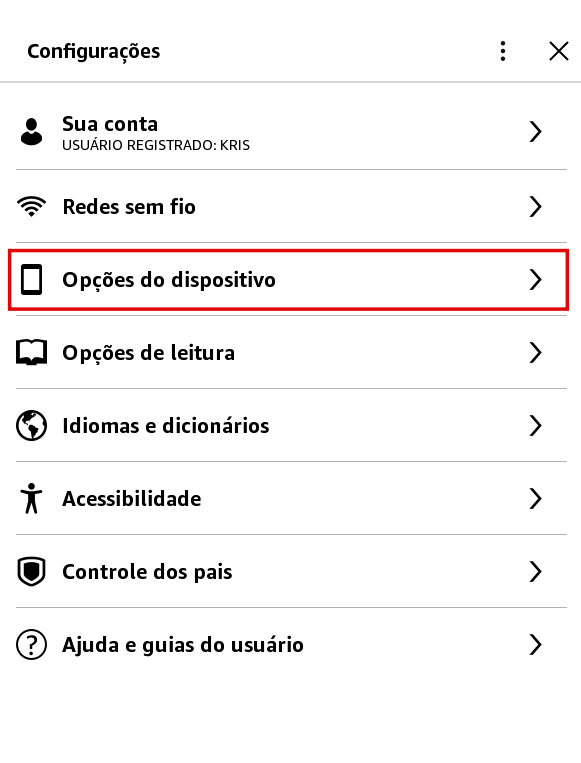 Ingrese la configuración. (Foto: Chris Giatto / captura de pantalla)
Ingrese la configuración. (Foto: Chris Giatto / captura de pantalla)
Paso 3: Ahora haga clic en «Opciones de dispositivo».
 El comando de bloqueo se encuentra en la pestaña Opciones de dispositivo. (Foto: Chris Giatto / captura de pantalla)
El comando de bloqueo se encuentra en la pestaña Opciones de dispositivo. (Foto: Chris Giatto / captura de pantalla)
El cuarto paso: Entre las funciones que se mostrarán, elija «Contraseña del dispositivo».


Quinto paso: En la ventana que aparecerá a continuación, ingrese una contraseña numérica y confirme. Para guardarlo, haga clic en Aceptar.
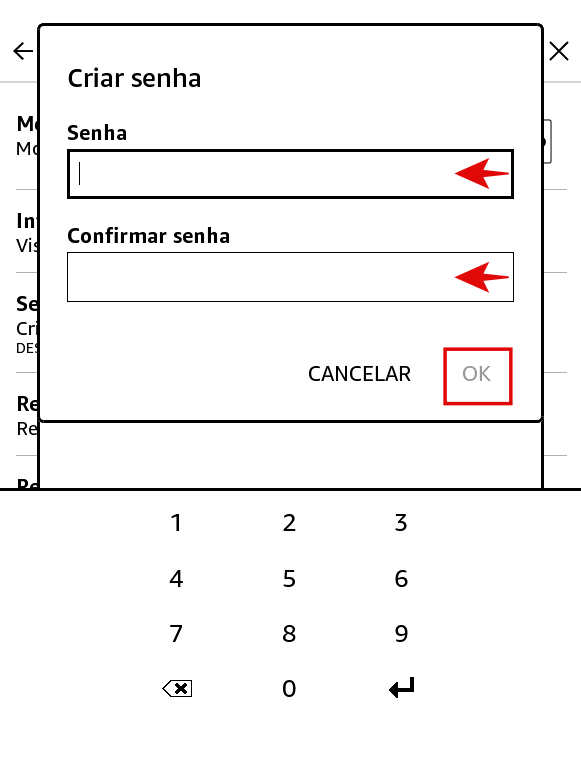 Ingrese un grupo de números. (Foto: Chris Giatto / captura de pantalla)
Ingrese un grupo de números. (Foto: Chris Giatto / captura de pantalla)
Paso 1: Una vez que la contraseña esté habilitada, aparecerán nuevas opciones en la pestaña Contraseña del dispositivo. El primero le permite desactivar la función.
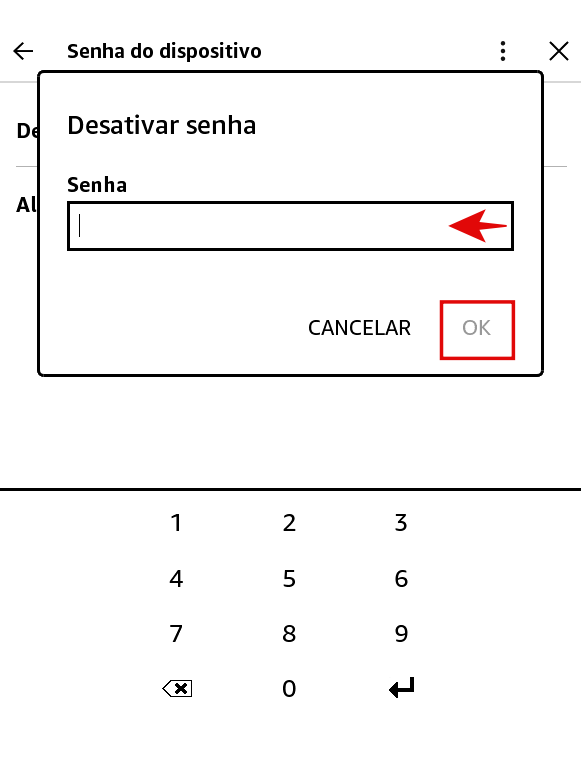 Luego, puede deshabilitar o editar la contraseña. (Foto: Chris Giatto / captura de pantalla)
Luego, puede deshabilitar o editar la contraseña. (Foto: Chris Giatto / captura de pantalla)
Paso 2: Para hacer esto, haga clic en el comando y luego informe la contraseña actual. Luego presione el botón OK.
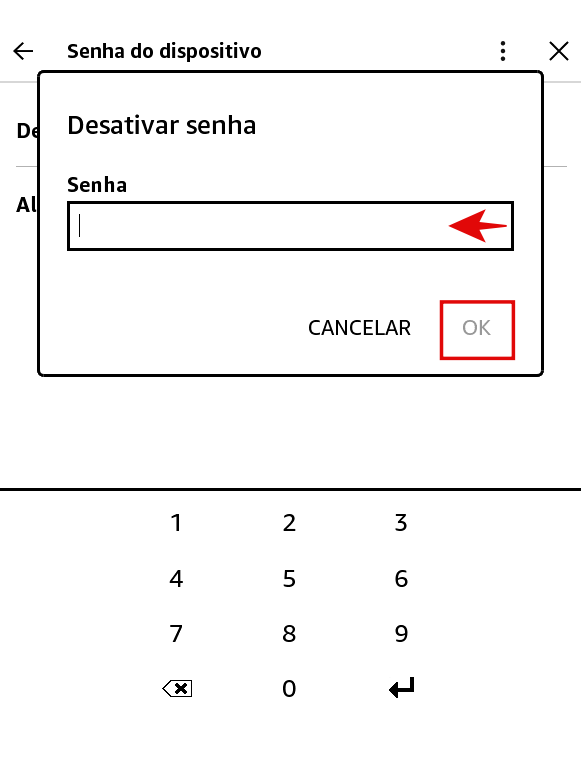 Para deshabilitar la función, debe proporcionar las credenciales. (Foto: Chris Giatto / captura de pantalla)
Para deshabilitar la función, debe proporcionar las credenciales. (Foto: Chris Giatto / captura de pantalla)
Paso 3: La segunda opción le permite cambiar el grupo creado. Haz click en eso.
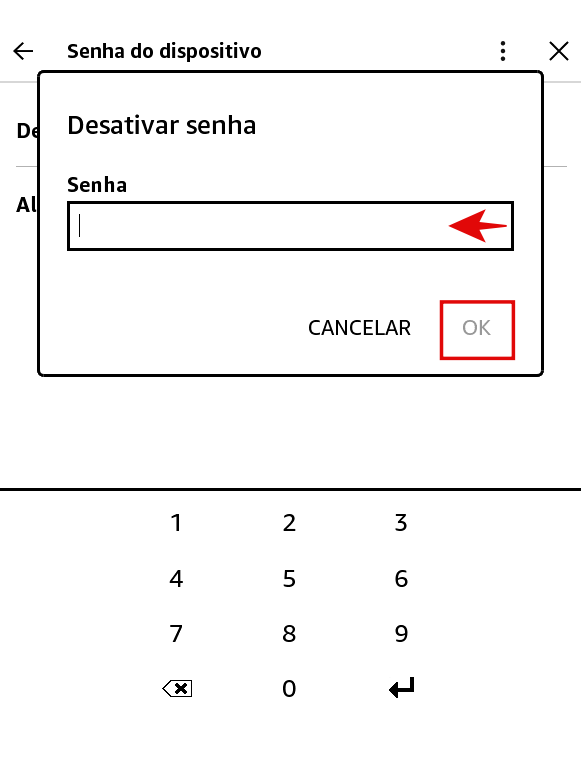

El cuarto paso: Luego ingrese el código de acceso y haga clic en Aceptar.

Quinto paso: Finalmente, elija un nuevo grupo y confirme. Para guardar, vuelva a hacer clic en Aceptar.
Confirmado para guardar. (Foto: Chris Giatto / captura de pantalla)
¡Listo! Ahora sabe cómo bloquear la pantalla de su Kindle con una contraseña y evitar el acceso de terceros.

«Fanático del café. Amable aficionado a los zombis. Devoto practicante de la cultura pop. Malvado defensor de los viajes. Organizador típico».